Wie man eine Facebook-Story erstellt

Facebook-Geschichten machen viel Spaß. Hier erfahren Sie, wie Sie eine Story auf Ihrem Android-Gerät und Computer erstellen können.
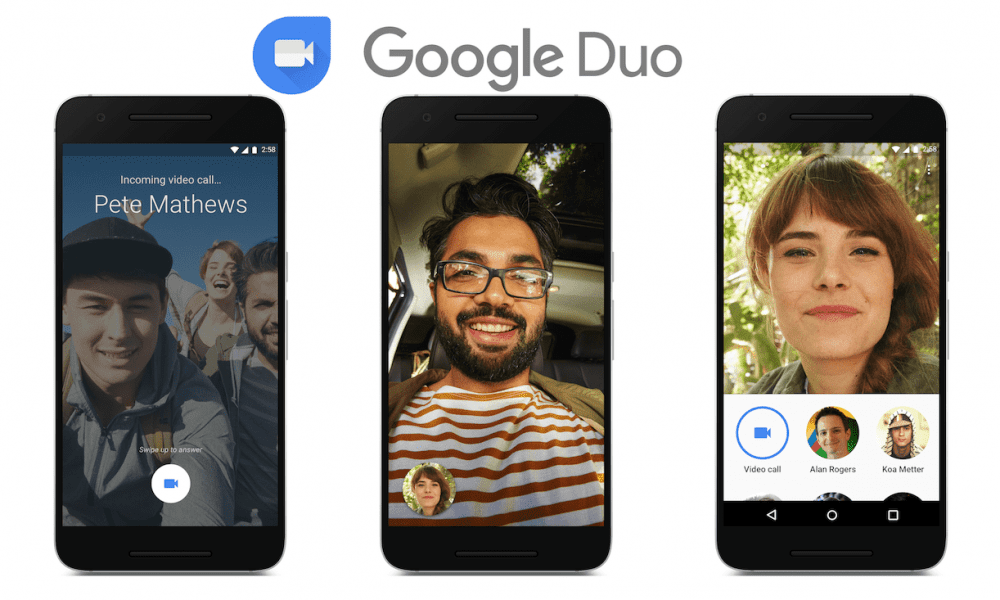
Gerade bei komplexeren Themen können Video- und Audiobotschaften eine besonders zeiteffiziente Kommunikationsmöglichkeit sein. Sie können auch eine großartige Alternative zur Textkommunikation sein, wenn Sie gerade nicht tippen können, weil Sie anderweitig beschäftigt sind. Aufgezeichnete Nachrichten ermöglichen es Ihnen auch, den direkten Umgang mit anderen Personen oder die Beantwortung von Fragen zu vermeiden, bis Sie die Zeit dafür haben.
Audio- und Videonachrichten sind jedoch nicht für jeden ideal. Viele Menschen haben eine Form von Hörbehinderung, die es schwieriger oder unmöglich macht, zu bestimmen, was Sie sagen. Während eine Videonachricht dem Empfänger die Möglichkeit gibt, während des Sprechens von Ihren Lippen zu lesen, kann die Qualität zu niedrig sein, und bei Audionachrichten ist dies nicht einmal möglich.
Untertitel sollen das Gesagte für Benutzer transkribieren, die Audioinhalte nicht zuverlässig hören können. Bildunterschriften werden im Allgemeinen sowohl im Fernsehen als auch im Internet von voraufgezeichneten Inhalten gut unterstützt, aber vielen Kommunikationsplattformen fehlen Funktionen, um sie zu unterstützen.
Google Duo bietet einen automatischen Untertitelungsdienst für Audio- und Videonachrichten, obwohl die Untertitelung auf den Servern von Google und nicht auf Ihrem persönlichen Gerät erfolgt. Während dies bei vielen Menschen zu Datenschutzbedenken führen kann, bevorzugen andere, die aufgrund ihrer Hörbehinderung auf Untertitel angewiesen sind, die Möglichkeit, diese Option zur Verfügung zu haben. Wenn Sie automatische Untertitel für Audio- und Videonachrichten von Google Duo aktivieren möchten, müssen Sie in die App-Einstellungen gehen. Sie können dies tun, indem Sie auf das Dreifach-Punkt-Symbol in der oberen rechten Ecke tippen und dann auf "Einstellungen" tippen.
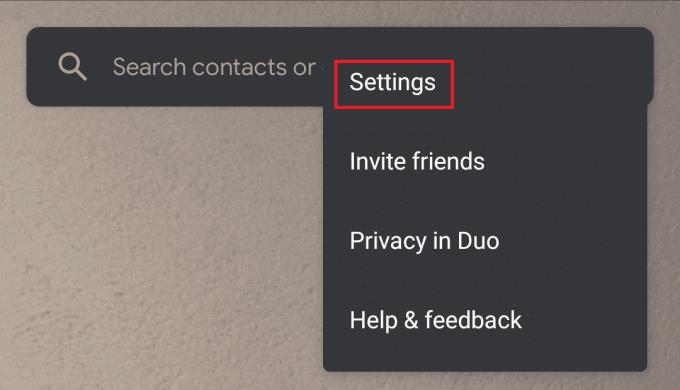
Tippen Sie auf das Dreipunkt-Symbol und dann auf „Einstellungen“.
Tippen Sie anschließend auf „Nachrichteneinstellungen“, um in das rechte Menü zu gelangen.
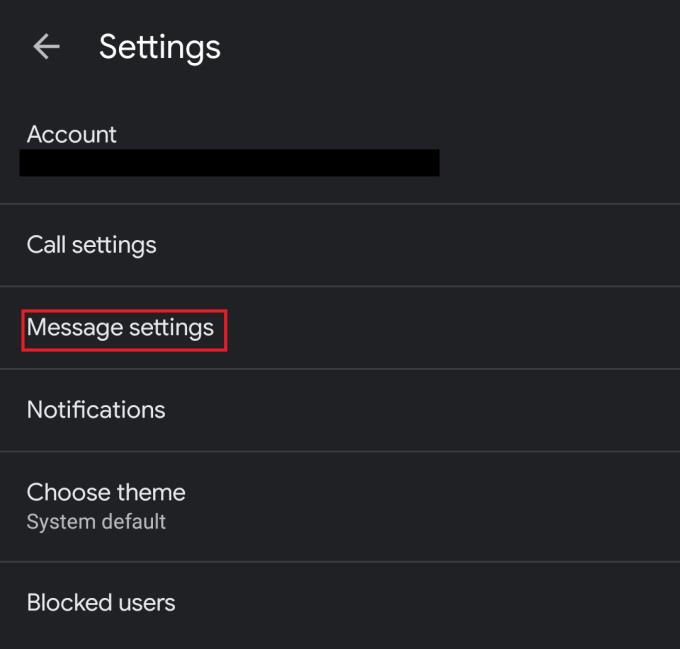
Tippen Sie auf „Nachrichteneinstellungen“, um in das rechte Menü zu gelangen.
Tippen Sie abschließend den Schieberegler für „Untertitel für Nachrichten“ auf die Position „Ein“.
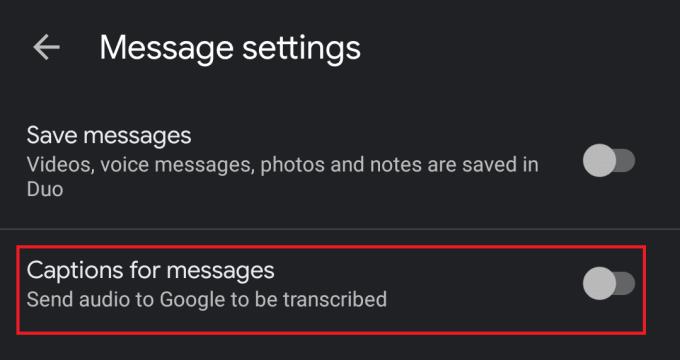
Tippen Sie den Schieberegler für „Untertitel für Nachrichten“ auf die Position „Ein“.
Hoffentlich hat Ihnen diese Anleitung zum Aktivieren automatischer Untertitel in Google Duo geholfen, Audio- und Videonachrichten klarer zu verstehen.
Facebook-Geschichten machen viel Spaß. Hier erfahren Sie, wie Sie eine Story auf Ihrem Android-Gerät und Computer erstellen können.
Erfahren Sie, wie Sie nervige automatisch abspielende Videos in Google Chrome und Mozilla Firefox mit diesem Tutorial deaktivieren.
Lösen Sie ein Problem, bei dem das Samsung Galaxy Tab S8 auf einem schwarzen Bildschirm feststeckt und sich nicht einschalten lässt.
Möchten Sie E-Mail-Konten auf Ihrem Fire-Tablet hinzufügen oder entfernen? Unser umfassender Leitfaden führt Sie Schritt für Schritt durch den Prozess und macht es schnell und einfach, Ihre E-Mail-Konten auf Ihrem Lieblingsgerät zu verwalten. Verpassen Sie nicht dieses unverzichtbare Tutorial!
Ein Tutorial, das zwei Lösungen zeigt, wie Sie dauerhaft verhindern können, dass Apps beim Start auf Ihrem Android-Gerät gestartet werden.
Dieses Tutorial zeigt Ihnen, wie Sie eine SMS von einem Android-Gerät mit der Google Nachrichten-App weiterleiten.
Haben Sie ein Amazon Fire und möchten Google Chrome darauf installieren? Erfahren Sie, wie Sie Google Chrome über eine APK-Datei auf Kindle-Geräten installieren können.
So aktivieren oder deaktivieren Sie die Rechtschreibprüfung in Android OS.
Erfahren Sie verschiedene Methoden, um Apps auf dem Amazon Fire Tablet herunterzuladen und zu installieren, indem Sie diesem mühelosen und schrittweisen Leitfaden folgen!
Als Samsung seine neue Reihe von Flaggschiff-Tablets vorstellte, gab es viel Aufregung. Das Galaxy Tab S9 und S9+ bieten nicht nur die erwarteten Upgrade







